- Skrivarinställningar
- Var ska man börja
- Så här skriver du ut text på en skrivare
- Så här skriver du ut foton på skrivaren
- Så här skriver du ut ett dokument på en skrivare
- Dokumentutskrift
- Den korrekta sekvensen för installation och konfiguration av skrivaren som ska skrivas ut
- Varför Brother vägrar skriva ut eller inte längre kopior
Hur ser det ut USB-kabel (klicka för att förstora)
Det första du behöver göra är att ansluta skrivaren till datorn. Mest enkelt alternativ är en USB-anslutning. Hur ser USB-kabeln ut i figuren till höger (det kan saknas i satsen - du måste köpa den i en närbutik) Anslutningar för anslutning till en skrivare och en dator är olika, men de kan inte förväxlas eftersom det bara finns en typ av USB-kontakt på datorn.
Fördelen med USB-anslutning är den automatiska installationen av drivrutiner . (drivrutin - ett program med hjälp av vilket operativsystemet (läsdatorn) interagerar med enheten (läs skrivare)). Utan en förare kan du inte skriva ut någonting.
Automatisk drivrutinsinstallation fungerar ännu mer effektivt om datorn är ansluten till Internet. I det här fallet, om i operativsystem (OS) Det finns ingen förinstallerad drivrutin för din skrivare. OS kommer att kontakta uppdateringscenteret. Där kommer drivrutinen för din enhet att hittas, hämtas och installeras med en sannolikhet på 95-99%.
Hur förstår du att drivrutinen är installerad och kan skrivas ut? OS kommer att utfärda en varning eller meddelande om att enheten är installerad och redo att gå. Den anslutna skrivaren finns på
I mitt fall är detta den första ikonen - Epson L800. Du kan komma in i "Kontrollpanelen" genom att högerklicka på START-knappen på aktivitetsfältet eller genom att trycka på tangentbordet WINDOWS + X.
Det händer att operativsystemet inte automatiskt kan installera drivrutinen. Använd i så fall följande artiklar:
- Så här installerar du skrivaren från skivan - (rekommenderas som du troligen har en skiva bundet med enheten).
Den svåraste delen bakom.
Skrivarinställningar
När drivrutinen för skrivaren är installerad måste du gå in och kontrollera dess inställningar. Detta är önskvärt att göra så att inte bli förvånad över det tryckta resultatet. Vi går till den redan bekanta adressen
Vi trycker på högerklicka på ikonen installerad skrivare och välj "Print Setup".
För Epson L800 kan duplexutskrift aktiveras på fliken Layout.
Skriv ut med nöje.
Det händer att det finns fall där en utskrift är en viktig uppgift. Till exempel, om du behöver förbereda en abstrakt, eller skapa en kopia av ett dokument, vare sig det gäller arbete eller för myndigheter.
Många som aldrig har arbetat med datafiler, eller helt enkelt aldrig har stött på skrivare, vet inte hur man skriver ut någon fil på en skrivare, vare sig det är text eller grafik. Låt oss försöka lista ut det.
Var ska man börja
Först måste vi bestämma vilken fil vi behöver skriva ut. Du kan praktiskt skriva ut allt på din dator, från och med applikationsfönstret, och slutar med en punkt på skärmen. Har du bestämt dig? Gå vidare!
Så här skriver du ut text på en skrivare
För att kunna skriva ut någon text måste du skapa textdokument , använd textredigeraren "Anteckningsblock", sätt in den nödvändiga texten i texten, vilken, och du måste ta med till papper och välj menyn. Förhoppningsvis hoppas jag att du inte glömde att ansluta skrivaren själv till datorn och stickkontakten i uttaget? Om inte, gå nu till toppmenyn "Notepad" i filen och välj "Skriv ut". Därefter bör tryckningen börja.
Så här skriver du ut foton på skrivaren
Om du har ett digitalt färgfoto som du vill skriva ut rekommenderar jag att du gör det endast om du har en speciell skrivare för fotoutskrift. Annars, även om du har en färgskrivare, blir bilden inte den mest intressanta och färgglada. Om du ändå bestämmer dig för att skriva ut den här så måste du spara en bild på din dator, öppna den och, som i fallet med testfilen, klicka på Arkiv och välj Skriv ut. Om du undrar: hur man skriver ut en bild på en skrivare, så kommer den här metoden också att passa dig. I vårt fall, mellan en enkel bild och ett foto, finns det inga skillnader.
Så här skriver du ut ett dokument på en skrivare
Vanligtvis öppnas dokument i den multifunktionella textredigeraren Microsoft Office. Om du däremot använder gratis analoger, till exempel LibreOffice eller OpenOffice, för att kunna skriva ut texten du behöver, bör du upprepa åtgärderna och, i så fall, arbeta med anteckningsblock, det vill säga klicka på "File "Och välj" Skriv ut ". Ett nytt fönster öppnas där du anger kopieinställningarna, hur många kopior etc. Välj vad du behöver och klicka på "Skriv ut".
I fallet med Microsoft Office är allt lite mer komplicerat, sedan i olika versioner , olika gränssnitt. Om du har installerat versionen av 2003, bör du upprepa stegen som beskrivs i stycket ovan, som säger om de analoga programmen i det här programmet. Det vill säga, välj bara filen och klicka på Skriv ut.
den senaste versionen kontor, för att kunna välja utskriftsfilen måste du klicka på den lilla cirkeln, som ligger längst upp till vänster och sedan, välj objektet "Skriv ut fil". Därefter väljer du nödvändiga inställningar och börja skriva ut.
Det är mycket enkelt att skriva ut ett dokument på en skrivare om du styrs i det program du använder och det har utskriftsutgång. Nedan följer en grundläggande guide till utskrift av dokument för de flesta program och operativsystem.
Dokumentutskrift
Hur man undviker utskriftsproblem
- Välj lämpligt papper och bläck. Innan du börjar skriva ut måste du bestämma vilken typ av papper du vill använda. Välj tjockare papper för mer formella dokument (som inbjudningar eller CV) och mer subtila för flygblad, flygblad, meddelanden och andra utskrifter för grov användning eller massdistribution. Se till att den här typen av papper passar din skrivare. Papper ska placeras i lämpligt fack innan du skriver ut. Du måste också bestämma i förväg om du behöver ett färg eller svartvitt utskrifter.
Kontrollera att skrivaren är korrekt installerad. Du behöver en skrivare som är klar och kan skriva ut. Det betyder att det måste vara korrekt anslutet till datorn, alla nödvändiga drivrutiner måste installeras, och skrivaren måste fyllas med både papper och bläck eller toner.
Glöm inte att ansluta skrivaren till uttaget och sätt på den!
Dessutom måste du förstå vilken typ av skrivare du använder: bläckstråle eller laser. Dessa enheter skriver ut på ett annat sätt , och vissa typer av papper kan vara lämpliga för vissa skrivare och inte lämpliga för andra. Man bör också komma ihåg att de flesta hushållen som används nu är laserskrivare kan inte skriva ut i färg.
Skriv ut en sida först. Om du gör ett misstag eller ställer in fel utskriftsinställningar, är det osannolikt att du behöver tio oanvändbara kopior. Därför, innan du börjar fullskrift, skriv ut endast en sida och se till att det här är vad du behöver.
Håll koll på bläck eller tonernivåer i skrivaren. Börja inte skriva ut stora och viktiga projekt om du inte är säker på om du har tillräckligt med färgämne för att slutföra det.
Om utskriften inte startar, kontrollera att det finns papper i skrivaren. Vissa skrivare har slutna brickor eller flera matningsbrickor. Därför, i närvaro av papper i det önskade facket, är det bättre att dessutom vara säker.
Du måste skriva ut en text eller ett foto, men du använder en skrivare för första gången och vet inte vart du ska börja. Följ de enkla inställningarna för HP-skrivare.
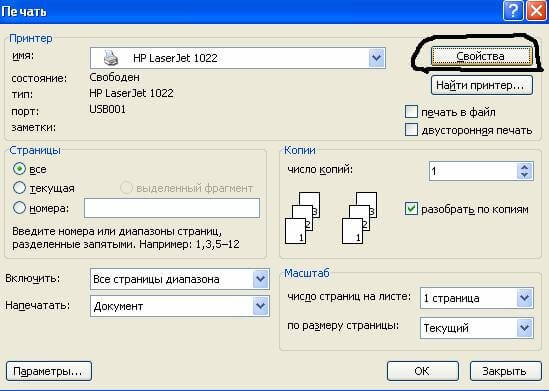
Mer detaljerad information om alla inställningar för HP-utskrift berättar följande video:
Om du behöver skriva ut färgbilder eller foton ska du ställa in inställningarna för storlek och kvantitet i menyn "Layout-val". Klicka sedan på "Nästa" för att låta HP-skrivaren börja skriva ut.
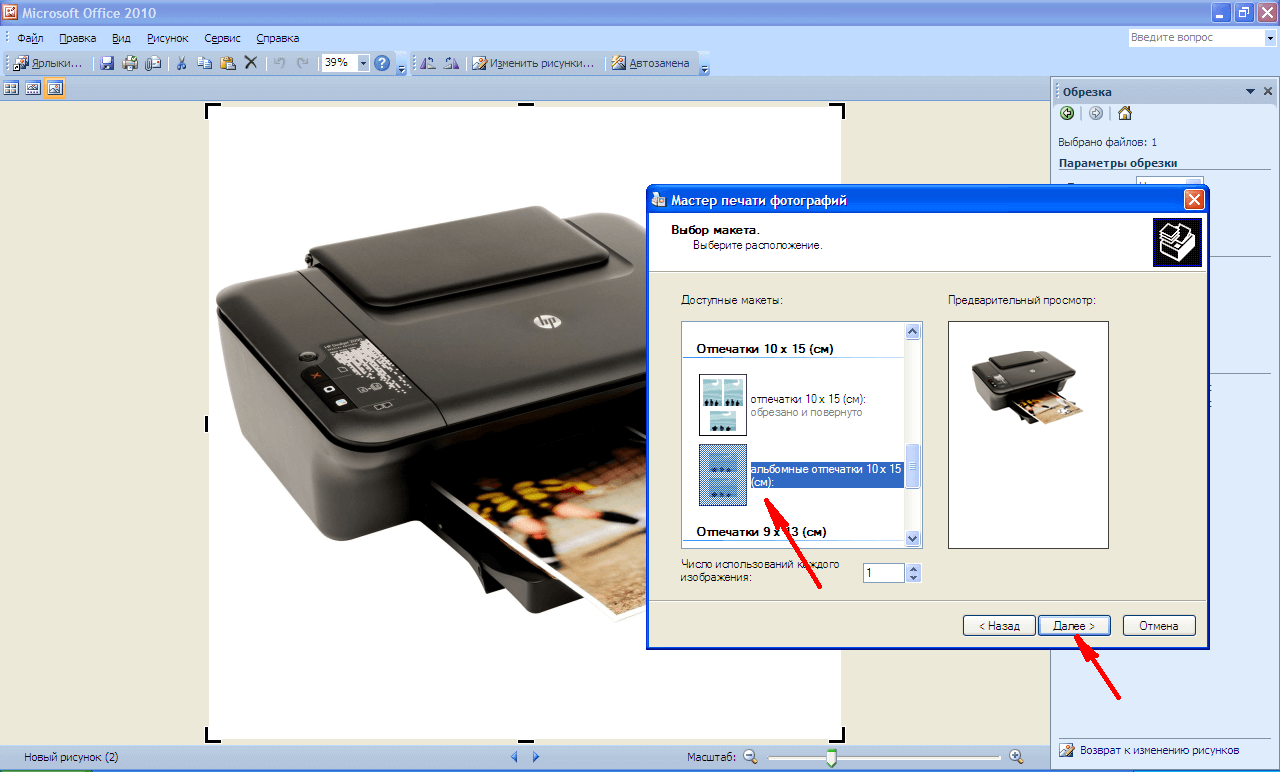
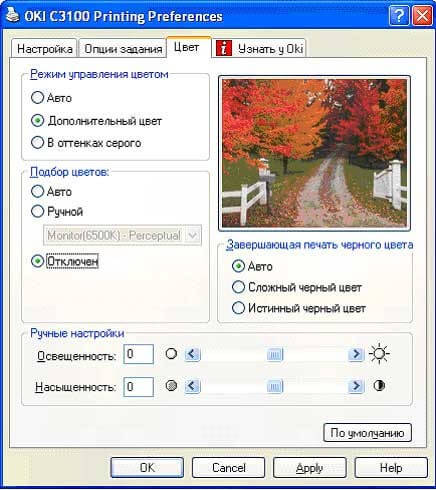
Om skrivaren inte tidigare var ansluten till datorn och du inte vet hur du ställer in skrivaren för att skriva ut, använd följande tips.
Den korrekta sekvensen för installation och konfiguration av skrivaren som ska skrivas ut
Senaste Windows-versionen Det handlar om att skanna ny utrustning ansluten till datorn och automatiskt ställa in skrivaren för utskrift. Men ibland efter självjustering skrivs aldrig skrivaren ut och Epson CX4300 MFP kopierar inte dokument. Varför fungerar den automatiska inställningen av datorn för utskrift inte och på grund av vad enheten har slutat normalt? Försök att konfigurera din egen Epson CX4300 för utskrift.
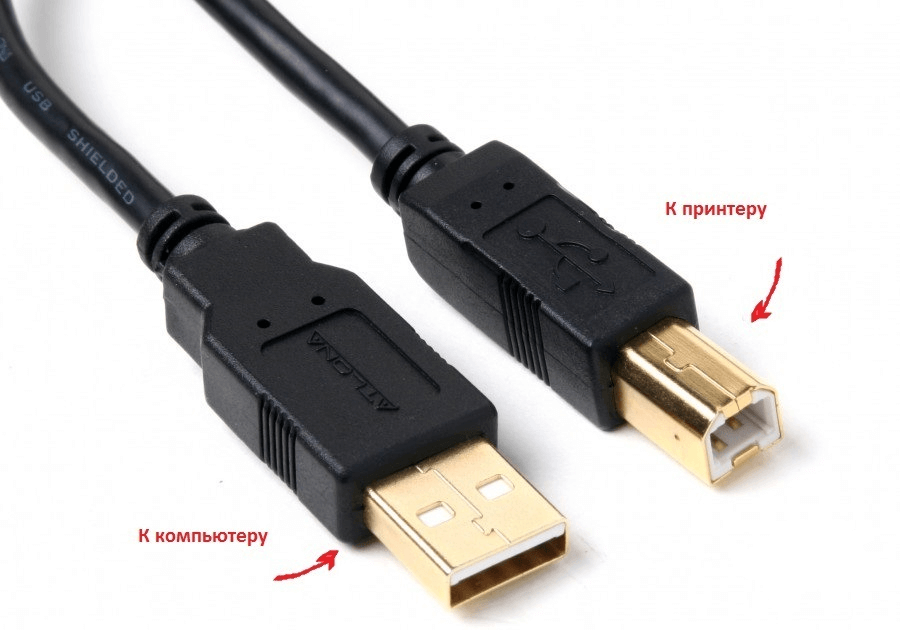
Om skivan går förlorad eller efter en stund slutar den helt enkelt läsa, borde du ladda ner drivrutinerna från den officiella Epson-webbplatsen, välja från listan rätt skrivare eller MFP-modell, liksom versionen och bitdjupet för Windows installerat .
Vill du ladda ner drivrutinen för Epson, men vet inte var och hur - se videon:
På samma sätt, drivrutiner för HP, Brother och andra skrivare laddas ned, gå bara till motsvarande officiella webbplats.
- I installationsguiden som öppnas, gå igenom alla konfigurationssteg, följt av systemanmälan.
- Vid slutet av processen försöker du skicka texten eller fotot som ska skrivas ut enligt ovanstående procedur.
För installationshjälp, se följande video:
Ibland kan du stöta på problemet med att skriva ut en Brother-skrivare, som upprepade gånger har skrivit ut text och foton, men efter en krasch eller Installera om Windows Den tryckta enheten har slutat fungera.
Varför Brother vägrar skriva ut eller inte längre kopior
För att förstå varför skrivaren slutat skriva ut från en dator är det nödvändigt att eliminera alla möjliga fel.
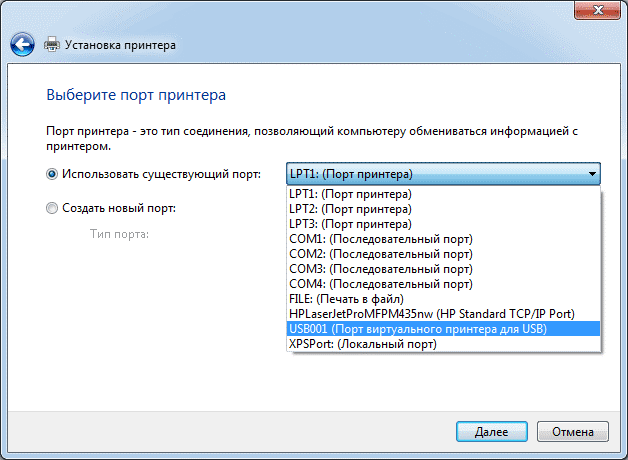
Om du vill lära dig hur du rensar utskriftskön, titta på följande video:
instruktion
Kör ett ordbehandlingsprogram Microsoft Word och lägg i ett dokument, vars text måste skrivas ut i ett bokformat.
Gå till fliken "Sidlayout" i programmenyn och klicka på den största knappen i kommandot "Sidinställningar" - "Fält". Öppna ett fönster med detaljerade inställningar sidinställningar genom att välja den lägsta raden i rullgardinsmenyn - "Anpassade fält".
Hitta inskriptionen "flera sidor" i avsnittet "Sidor" på fliken "Fält" - en rullgardinslista placeras till höger om den där du ska välja "Broschyr" -raden. I det här avsnittet visas en annan listruta ("antal sidor i broschyren"), där du kan ställa in en gräns för antalet sidor i boken som skapas. Som standard finns inga begränsningar, det vill säga det öppna dokumentet kommer att skrivas ut i sin helhet.
Justera storleken på inslag mellan texten och kanterna på arket i fältet "Fält". Beroende på hur du planerar att söka den skapade boken kan du behöva ställa in ett värde som inte är noll i fältet Bindning. Word installerar automatiskt sidoriktningen "landskap" och du kan inte ändra den här inställningen.
Om A4-ark används för utskrift, hoppa över det här steget, annars ställer du in den önskade storleken i avsnittet "Pappersstorlek" placerad på fliken med samma namn.
Klicka på "OK" -knappen och förbered skrivaren för utskrift - se till att den är ansluten till datorn, ansluten och försedd med tillräckligt med papper och toner.
Skicka dokumentet till utskrift genom att ringa den lämpliga dialogrutan genom att trycka på tangentkombinationen ctrl + p.
Ibland är det nödvändigt att ställa in utskrift på en skrivare så att en viss bok eller häfte kan bestå av sidor som lämnar skrivarfacket. För att göra detta är det tillräckligt att registrera vissa instruktioner i skrivaregenskaperna. Så här gör vi att undersöka exemplet på den vanligaste bläckstråle multifunktionsenheten (MFP) HP Deskjet F2400.
instruktion
Nu i egenskapsfönstret, gå till fliken "Funktioner" och aktivera följande inställningar: "Dubbelsidig utskrift - Manuell", "Häfteslayout - Vänsterbindning". Klicka på "OK", varefter fönstret stängs, och du måste klicka på "Skriv ut" -knappen.
Också vanligt format är ett dokument (.doc- format ). För honom kräver speciellt den nyare versionen ( format. Docx) installationen av en speciell programvara kallat ord. Programmet ingår i Microsoft Office. För normal drift är Microsoft Word 2007/2010 eller till och med Microsoft Word 2003 (endast uppdaterad version) lämplig. Från en anteckningsbok för att översätta till detta format är det mycket enkelt. Det är nog att välja texten (genom att samtidigt trycka på ctrl + a) och sedan kopiera / klistra in (första ctrl + c, sedan ctrl + v) och boken i е.doc- format .
För praktisk läsning av boken från datorn används Portable Document Format (.pdf format ) ganska ofta. Filen öppnas med Acrobat Reader-programmet, och en specialkonverterare krävs för att överföra den från andra format . För enkelhets skyld kan du installera Universal Document Converter. Denna metod är lämplig för nästan alla använda format . Det är först och främst bättre att överföra till något format från en enkel textfil eller ett dokument.
Relaterade videor
källor:
- hur man ändrar formatet på e-boken
I datorer, i motsats till skrivmaskiner, är processen att skapa och redigera dokument separerade från processen att skriva ut dem. Produktionen av papperskopior är inblandad i en kringutrustning - en skrivare. Därför, om det gäller skrivmaskinen, skulle frågan "hur man skriver" låta konstig, då i relation till datorer gäller den grundläggande kunskapsområdet.
Du behöver
- Dator och skrivare
instruktion
För att göra processen att skapa en papperskopia av ett dokument normalt måste du se till att skrivaren är klar för användning innan du skickar den till utskrift. Först måste det installeras i ditt operativsystem och anslutas till
Hur förstår du att drivrutinen är installerad och kan skrivas ut?Har du bestämt dig?
Förhoppningsvis hoppas jag att du inte glömde att ansluta skrivaren själv till datorn och stickkontakten i uttaget?
Varför fungerar den automatiska inställningen av datorn för utskrift inte och på grund av vad enheten har slutat normalt?